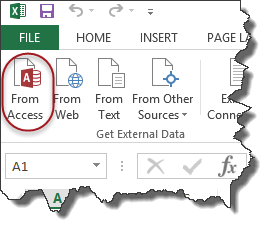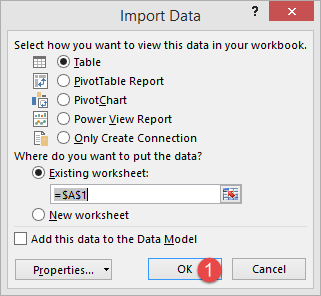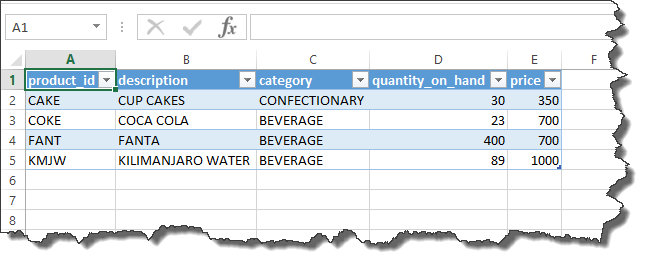Jak zaimportować dane bazy danych SQL do pliku Excel [Przykład]
Importuj dane SQL do pliku Excel
W tym samouczku zaimportujemy dane z zewnętrznej bazy danych SQL. W tym ćwiczeniu założono, że masz działającą instancję SQL Server i podstawy SQL Server.
Najpierw tworzymy SQL plik do zaimportowania do Excela. Jeśli masz już gotowy plik eksportowany przez SQL, możesz pominąć następujące dwa kroki i przejść do następnego kroku.
- Utwórz nową bazę danych o nazwie EmployeesDB
- Uruchom następujące zapytanie
USE EmployeeDB
GO
CREATE TABLE [dbo].[employees](
[employee_id] [numeric](18, 0) NOT NULL,
[full_name] [nvarchar](75) NULL,
[gender] [nvarchar](50) NULL,
[department] [nvarchar](25) NULL,
[position] [nvarchar](50) NULL,
[salary] [numeric](18, 0) NULL,
CONSTRAINT [PK_employees] PRIMARY KEY CLUSTERED
(
[employee_id] ASC
)WITH (PAD_INDEX = OFF, STATISTICS_NORECOMPUTE = OFF, IGNORE_DUP_KEY = OFF, ALLOW_ROW_LOCKS = ON, ALLOW_PAGE_LOCKS = ON) ON [PRIMARY]
) ON [PRIMARY]
GO
INSERT INTO employees(employee_id,full_name,gender,department,position,salary)
VALUES
('4','Prince Jones','Male','Sales','Sales Rep',2300)
,('5','Henry Banks','Male','Sales','Sales Rep',2000)
,('6','Sharon Burrock','Female','Finance','Finance Manager',3000);
GO
Jak zaimportować dane do programu Excel za pomocą okna kreatora
- Utwórz nowy skoroszyt w MS Excel
- Kliknij zakładkę DANE
- Wybierz przycisk Inne źródła
- Wybierz z SQL Server, jak pokazano na powyższym obrazku
- Wprowadź nazwę serwera/adres IP. W tym samouczku łączę się z localhost 127.0.0.1
- Wybierz typ logowania. Ponieważ jestem na komputerze lokalnym i mam włączone uwierzytelnianie systemu Windows, nie podam identyfikatora użytkownika i hasła. Jeśli łączysz się ze zdalnym serwerem, musisz podać te dane.
- Kliknij przycisk Dalej
Po połączeniu z serwerem bazy danych. Otworzy się okno, w którym należy wprowadzić wszystkie szczegóły pokazane na zrzucie ekranu
- Z listy rozwijanej wybierz opcję EmployeesDB
- Kliknij tabelę pracowników, aby ją wybrać
- Kliknij przycisk Dalej.
Otworzy się kreator połączenia danych, aby zapisać połączenie danych i zakończyć proces łączenia się z danymi pracownika.
- Pojawi się następujące okno
- Kliknij przycisk OK
Jak zaimportować dane MS Access do Excela na przykładzie
Tutaj będziemy importować dane z prostej zewnętrznej bazy danych obsługiwanej przez Microsoft Dostęp do bazy danych. Zaimportujemy tabelę produktów do Excela. Możesz pobrać plik Microsoft Dostęp do bazy danych.
- Otwórz nowy skoroszyt
- Kliknij zakładkę DANE
- Kliknij przycisk Dostęp, jak pokazano poniżej
- Pojawi się okno dialogowe pokazane poniżej
- Przejdź do pobranej bazy danych i
- Kliknij przycisk Otwórz
- Kliknij przycisk OK
- Otrzymasz następujące dane
Pobierz bazę danych i plik Excel